Восстановление битых секторов поможет продлить жизнь вашего жесткого диска и даже восстановить некоторые утерянные ранее файлы. Однако, вам стоит помнить, что это ответственное и довольно рискованное дело, так как нажав не на те кнопки, вы можете испортить свой жесткий диск вовсе. Следуйте строго по инструкциям, представленным в данной статье, и вы сможете восстановить некоторые битые секторы. Перед началом работы, выберите софт, с помощью которого вы будете восстанавливать секторы. На ваш выбор есть множество удобных программ: Victoria, HDAT2, HDDregenerator.
Как восстановить битые сектора жесткого диска с помощью HDAT2
Работа с этой утилитой подразумевает наличие загрузочного диска, либо загрузочной флешки. Как можно записать их, вы узнаете в другой статье Как сделать загрузочную флешку. На вашем компьютере должна быть установлена программа Daemon Tools либо Ultra ISO.
- Скачайте программу HDAT2 с официального сайта https://hdat2.com.
- Вам нужен раздел “CD/DVD Boot ISO”.
- Скачивайте самую свежую версию, которая идет в формате ISO, а не SFX.

- В папке с загрузками отыщите ваш файл и откройте его с помощью Daemon Tools, либо другого софта для монтирования образов.

- Возьмите чистый диск и кликните на поле “Записать образ на диск”.

Обратите внимание, что вся дальнейшая ваша работа с этой утилитой будет полностью проходить в БИОСе. Внимательно читайте на те поля, на которые нажимаете.
- Для начала, выключите компьютер и войдите в BIOS. Каждая марка компьютера имеет свои кнопки входа в систему. Попробуйте зажимать F12 или F7, а лучше прочитайте об этом в сети интернет.
- Войдя в Биос, выберите способ загрузки системы – CD/DVD, а далее, впишите команду HDAT2, как на скриншоте ниже.
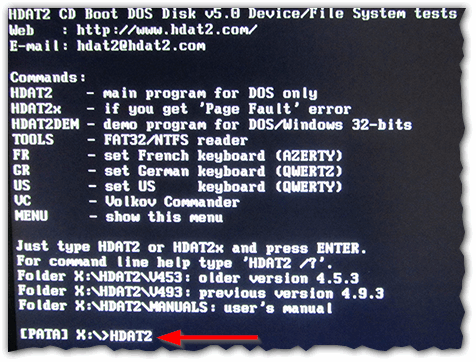
- После этого, перед вами появится меню с жесткими дисками, которые подключены к вашему компьютеру. Если он один, то никаких проблем с выбором возникнуть у вас не должно. Кликните на свой жесткий диск и нажмите Enter.
- В появившемся окне выберите строку “Hidden areas menu”.

- Теперь протестируйте свой компьютер на битые сектора. Даже если вы знаете их точное количество, выполнить тест все равно придется, так как программе это нужно для дальнейшего устранения проблемы. Нажмите “Powerful test READ/WRITE/READ/COMPARE”

- Вот и всё. Нажмите на самую первую строчку, как показано на скриншоте, чтобы починить свои секторы. Учтите, что это займет довольно долгое время, поэтому вы можете отодвинуть ноутбук в сторону и заняться своими делами. Как только программа закончит работу с Bad секторами, не забудьте вернуть загрузку системы не с CD, а с жесткого диска.

Как восстановить битые сектора жесткого диска с помощью HDD Regenerator
Приступая к работе с этой утилитой, вы можете прочитать объемную статью о её работе, чтобы примерно представлять себе структуру программы: Как пользоваться Regenerator HDD. Плюс утилиты в том, что вам не придется создавать загрузочную флешку или диск и заходить из под БИОСа. Опытные пользователи отмечают, что эта программа действительно исправляет проблему путем размагничивания, а не просто отключает плохие сектора.
Скачайте программу на просторах интернета, учтите, что бесплатно только её первое использование. Если вам захочется снова полечить битые сектора, то софт придется купить.
Установка программы занимает считанные секунды.
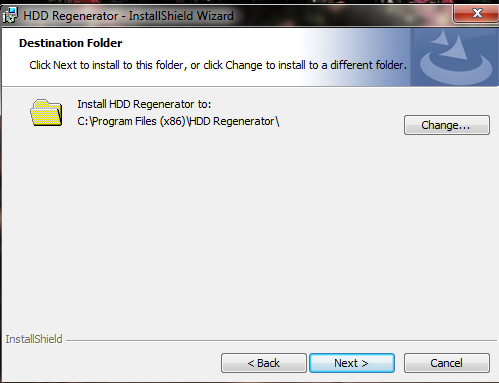
Посмотрите внимательно на интерфейс окна:
- Левая кнопка “Bootable USB Flash” поможет вам создать загрузочную флешку для работы с программой в БИОС.
- Правая “Bootable CD/DVD” создает загрузочный диск для таких же целей.
- Самая верхняя строчка позволяет работать из под оси Windows, что очень экономит время.
Нажмите на верхнюю строку.
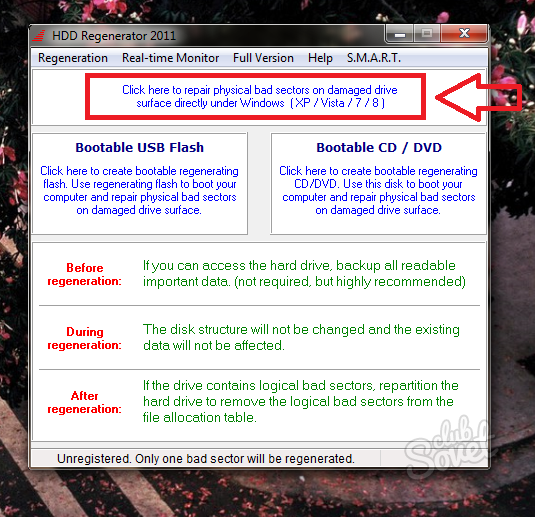
Выберите ваш жесткий диск. На нем будет написана модель, количество памяти и все секторы. Просто кликните дважды по нему.

Обратите внимание, все окна должны быть закрыты, а все процессы остановлены. Только тогда вы можете приступить к работе с секторами – жесткий диск должен быть максимально разгружен.
Выберите второй пункт в появившемся меню – “Normal Scan ( with/without repair)”. Эта опция чинит битые сектора прямо в процессе сканирования всех секторов жесткого диска. Обратите внимание, что мышка не работает в данной программе. Вам нужно ввести цифру 2, а затем нажать Enter.

Теперь вам нужен пункт “Scan and repair”, чтобы подтвердить намерение исправить все секторы. Введите цифру 1.
Также вы можете ввести цифру 3, чтобы активировать пункт “Regenerate all sectors”. Эта опция проводит профилактику абсолютно всех секторов, даже если они не битые. Это больше подойдет опытным пользователям, которые могут самостоятельно справиться с возможными проблемами в процессе регенерации.

Теперь вам предстоит выбрать начало сканирования:
- Пункт под номером 1 “Start sector 0” начинает скан и лечение с самого начала.
- Второй вариант “Start sector ***” продолжает прошлое сканирование, если оно было прервано по той или иной причине.
- И третий пункт “Set start /end sectors manually” позволяет ввести диапазон проверки секторов вручную.
Лучше начать с самого начала, выбрав первый пункт.

Процесс запустится моментально, вам останется только ждать.
































